前提准备
教程开始之前,请确认将 Windows 10 更新到 1703 之后的版本(查看当前 Windows 10 版本号的方法),否则自带的微软拼音没有自定义双拼的功能。
2022年10月更新:Windows 11 仍支持导入
导入小鹤双拼方案
下载地址:小鹤双拼方案下载
具体操作
双击 小鹤双拼方案导入.reg 即可导入小鹤双拼方案。
导入小鹤音形词库(可选)
小鹤音形是小鹤双拼的进阶版,在此便不展开介绍了,有需要的请继续往下看。
下载地址:小鹤音形自定义短语下载
具体操作
-
进入微软拼音设置界面(桌面右下角托盘中,找到
中,右键点击后选择设置) -
按照下图进行操作
图片为 Windows 10 下的操作,Windows 11 大同小异,请自行摸索
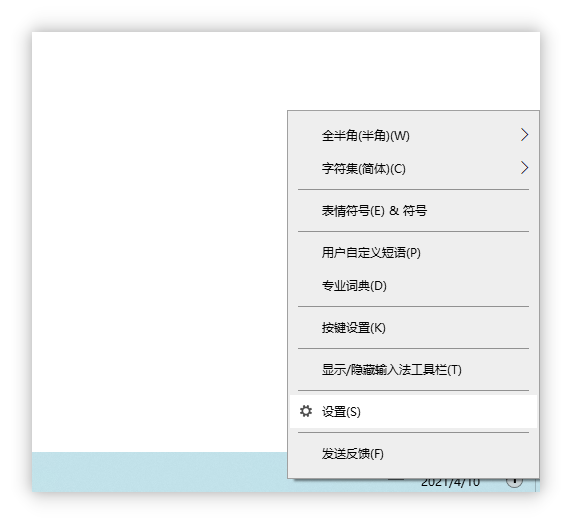
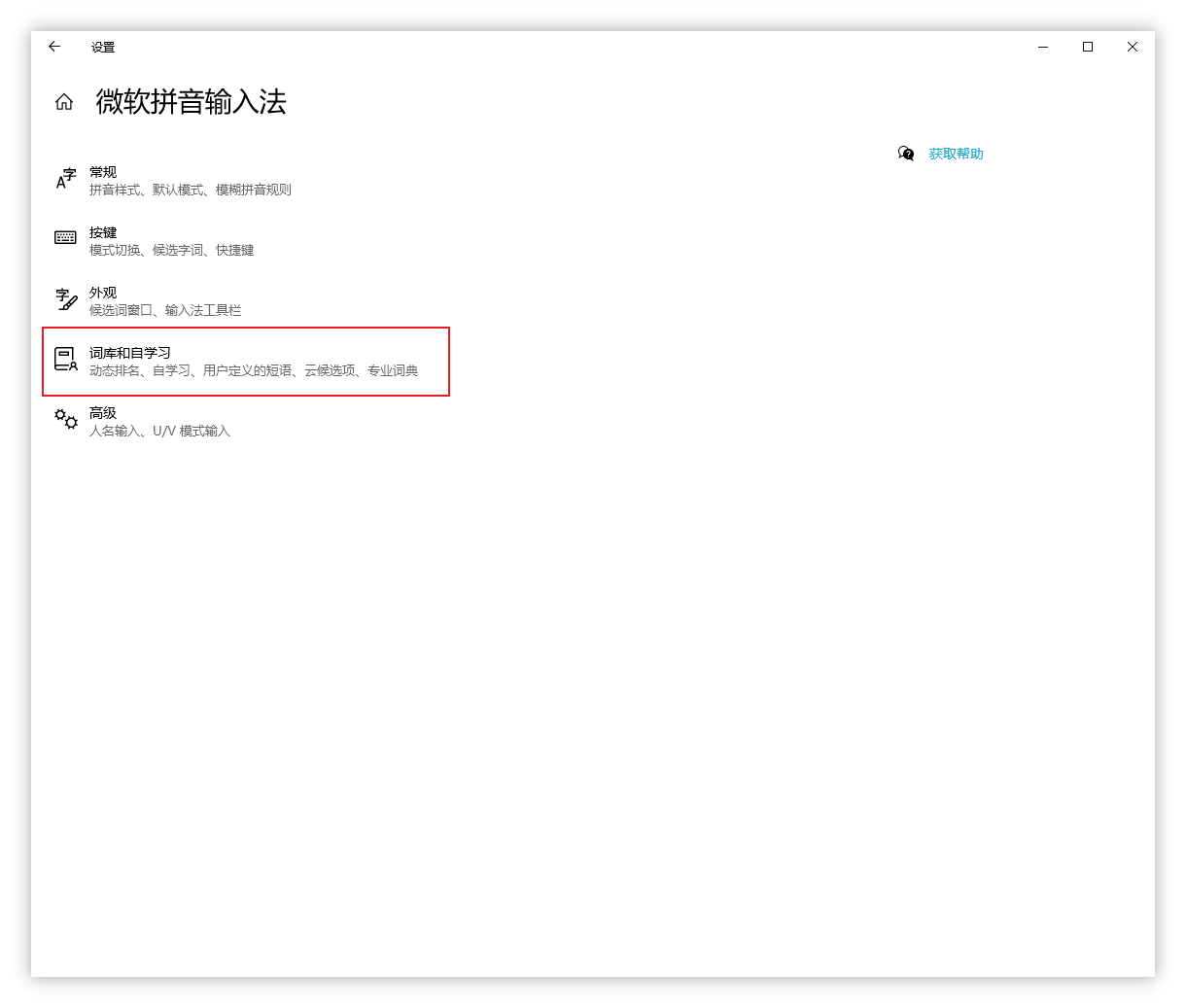

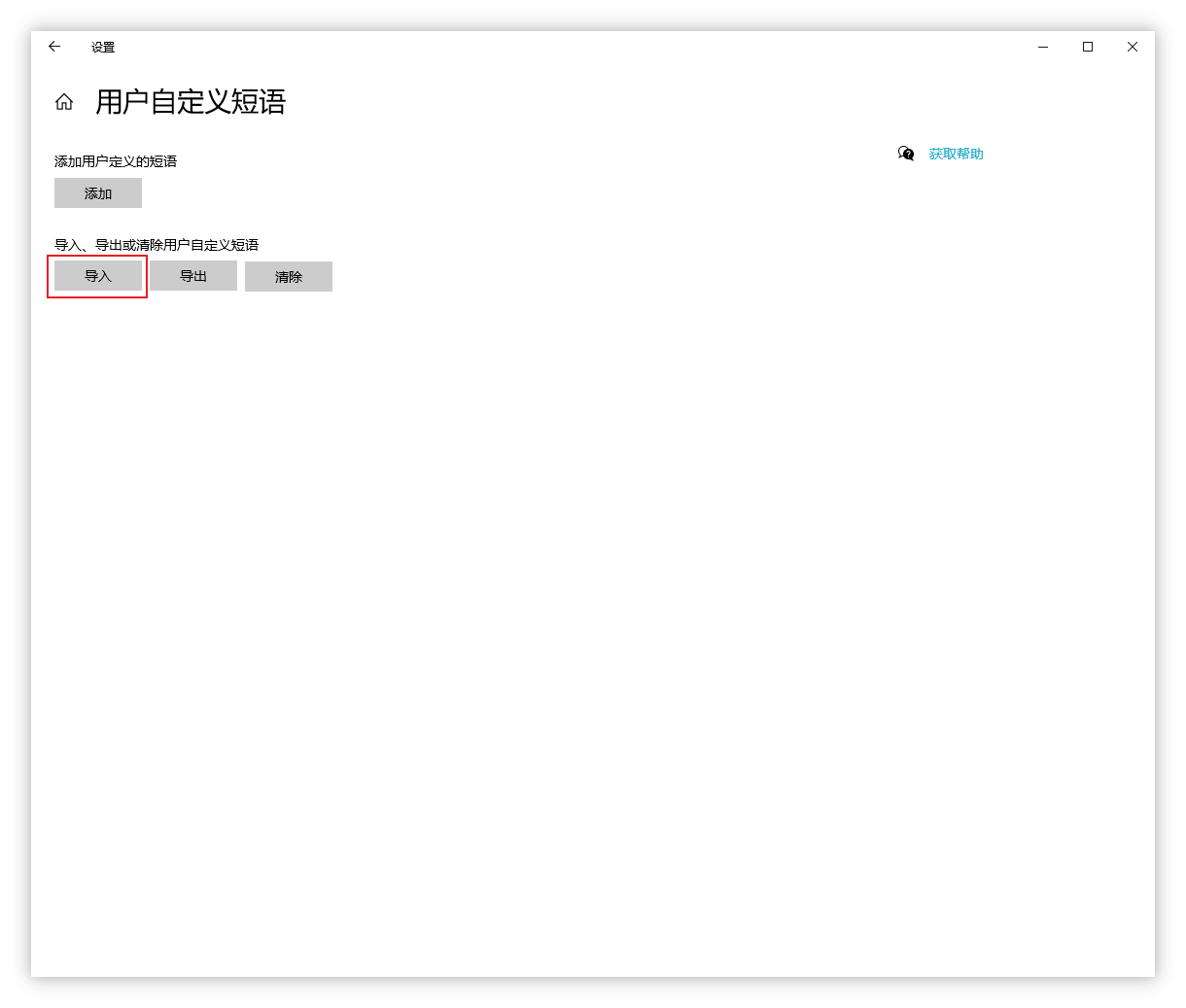
选中导入下载的 小鹤音形自定义短语导入.dat 即可,如无意外应会卡顿假死,这是正常现象,请耐心等待(如果长达三分钟没有响应,则直接关闭窗口即可)。
导入之后,小鹤音形就可以正常使用了。
建议关闭项(仅针对小鹤音形)
关闭以下选项可优化小鹤音形的命中率,避免不必要的“智能”候选项
- 模糊拼音
- 智能模糊拼音
- 动态词频调整
- 基于上下文的智能短语抽取